WLAN Hinweise und Mobilgerätepraxis

Fehlermeldungen und Wartezeiten auf mobilen Geräten
Die Nutzung von CLOU MOBILE, mPOS und mobilen Zahlungsterminals ist auf stabilen Betrieb ohne Fehlermeldungen oder Wartezeiten ausgelegt. In der Praxis funktionieren die Geräte zuverlässig – Störungen sollten die Ausnahme sein.
Bei Systemauslastung kann es zu kurzen Verzögerungen und Hinweismeldungen kommen, z. B. wenn ein Tisch abgerechnet, aber direkt im Anschluss wieder geöffnet wird.
→ Geben Sie dem System in solchen Fällen einige Sekunden Zeit zur Verarbeitung.
Hinweis: Wenn solche Situationen häufiger auftreten oder Ihre Abläufe stören, können Systemkonfiguration und Gerätetyp angepasst werden. Bitte wenden Sie sich hierzu an Ihren Fachhandelspartner oder den Hypersoft Support.
Verbindungsprobleme durch WLAN-Störungen
Kurzzeitige Netzwerkunterbrechungen führen dazu, dass ein Hinweisdialog zu Verbindungsproblemen erscheint. Dies kann z. B. auftreten:
-
in WLAN-Grenzbereichen
-
bei hohem Netzwerkverkehr
-
unter besonderen Betriebsbedingungen
Solche Meldungen sollten nicht regelmäßig erscheinen. Wenn dies doch geschieht, sollten Sie Ihr WLAN, LAN und alle beteiligten Geräte überprüfen lassen.
Bedeutung der Hinweisfarben:
-
Gelber Hinweis: WLAN ist vorhanden, aber IIS (Webserver) nicht erreichbar
-
Roter Hinweis: Keine Netzwerkverbindung verfügbar
Wartezeiten durch Webservice-Anfragen
Ein weiteres Szenario: Das System zeigt ein kreisendes Wartesymbol, aber keine Fehlermeldung.
In diesem Fall hat das CLOU MOBILE eine Anfrage gesendet und wartet auf eine Antwort vom Webserver.
Solche Verzögerungen sind nicht normal im Betriebsalltag. Treten sie häufiger auf, liegt die Ursache meist in einem instabilen Netzwerk oder einer überlasteten Infrastruktur.
Was beeinflusst die Stabilität?
Die beschriebenen Meldungen und Wartezeiten werden nicht durch die mPOS-Programme selbst verursacht – sie entstehen durch die Infrastruktur (Netzwerk, Geräte, Serverkonfiguration).
Die Programme – insbesondere der Wizard und die Dialoge – sind gezielt darauf ausgelegt, Fehlerzustände frühzeitig zu erkennen und dem Benutzer möglichst einfach verständlich zu melden.
Technische WLAN Anforderungen der Geräte
- Bevorzugt DHCP, Feste IP's nach Absprache.
- Je nach Endgerät spezielle WLAN Optionen:
| Geräte Typ | Geräte Modell | 2,4 GHz | 5 GHz |
| POS | All in One 4 | Ja | Ja |
| POS | Lifestyle Mini | Ja | Ja |
| POS | Lifestyle Pro | Ja | Ja |
| POS | Lifestyle Plus | Ja | Ja |
| POS | Project One | Kein WLAN | Kein WLAN |
| POS | Vitality | Kein WLAN | Kein WLAN |
| POS | Ehemaliges POS Terminal Plain |
Kein WLAN*1 |
Kein WLAN*1 |
| POS | Ehemaliges POS Terminal Shape |
Kein WLAN*1 |
Kein WLAN*1 |
| POS | Balance |
Kein WLAN*1 |
Kein WLAN*1 |
| Drucker | Gürteldrucker BR_SPP-R200II (mit WLAN) | Ja |
Nein |
| Drucker | Multidrucker 3 | Ja | Ja |
| Drucker | Multidrucker444 |
Kein WLAN*1 |
Kein WLAN*1 |
| mPOS | Hypersoft Tablet //4 | Ja | Ja |
| mPOS | Orbit | Ja | Ja |
| mPOS | Orbit NEXT (abgekündigt) | Ja | Ja |
| mPOS | Alter ROCKET | Ja | Ja |
| mPOS | Sonic V 1 und V2 (abgekündigt) | Ja | Ja |
| mPOS | Rocket (für Android) | Ja | Ja |
| HS Pay | Verifone Countertop P400Plus Hypersoft Pay Edition | Ja | Ja |
| HS Pay | Verifone Portable V400M Hypersoft Pay Edition | Ja | Ja |
| HS Pay | Saturn F2 (tragbar) | Ja | Ja |
| HS Pay | Saturn EL | Ja | Ja |
*1 - Im Hypersoft Standard wird das Gerät ohne WLAN ausgeliefert, es gibt die Möglichkeit das Gerät WLAN fähig zu machen über einen extra WLAN-Dongel, bitte sprechen Sie Ihren Vertriebsansprechpartner bei Bedarf an.
WLAN-Optimierung und Mobilgeräte-Praxis im Betrieb
Ziel: Stabile Verbindung mit ca. 50 % Empfangsstärke
Für den zuverlässigen Einsatz von Hypersoft Mobilgeräten wie mPOS oder mobilen Zahlungsterminals sollte in allen relevanten Bereichen eine Empfangsstärke von etwa 50 % angestrebt werden.
Ist es nicht möglich, das gesamte Betriebsareal vollständig mit WLAN abzudecken, dokumentieren Sie bitte die nicht abgedeckten Zonen und hängen Sie ein einfaches Bereichsdiagramm aus. So wissen auch neue Mitarbeitende, wo Geräte zuverlässig genutzt werden können. Beispiel:

WLAN realitätsnah planen
Beim Messen der WLAN-Abdeckung wird oft unbewusst in Richtung des Access Points geschaut – in der Praxis steht das Personal jedoch mit dem Rücken zum Access Point, z. B. bei der Bedienung von Gästen. Dabei schirmt der Körper das Signal deutlich ab, was auf Terrassen besonders spürbar ist, da dort Reflexionen an Wänden fehlen.
Tipp: Halten Sie das Messgerät bei der Ausleuchtung so, wie ein Mitarbeiter das Mobilgerät in der Realität halten würde – idealerweise mit dem Körper zwischen Gerät und Access Point.
Repeater vermeiden – Access Points richtig einsetzen
WLAN-Repeater oder Bridges können die Reichweite erhöhen, halbieren aber in der Regel gleichzeitig die Datenübertragungsrate – das Netzwerk wird spürbar langsamer.
→ Repeater sind immer nur Notlösungen.
Besser:
-
Mehrere Access Points (APs) mit unterschiedlichen Funkkanälen, zentral gesteuert über einen WLAN-Controller
-
Access Points nicht zu nah nebeneinander platzieren, da es sonst zu gegenseitigen Störungen kommt (gilt auch für andere Funksysteme wie z. B. Orderman-Antennen)
Positionierung und Antennenausrichtung sorgfältig planen
Bei Deckenmontage: Richtige Ausrichtung sicherstellen – der AP soll in den Raum senden, nicht gegen die Decke
Ein gut platzierter Access Point ist oft effektiver als mehrere ungünstig installierte Geräte.
Roaming gezielt konfigurieren
Bei Roaming verbinden sich Mobilgeräte automatisch mit dem stärksten Signal. Damit dies zuverlässig funktioniert:
Controller-basierte Steuerung mehrerer Access Points einrichten
Alternativ: Bereichsgebundene Gerätezuweisung
-
Geräte werden klar einem Einsatzbereich zugewiesen
-
Mitarbeitende starten das Gerät erst vor Ort, um Fehlverbindungen zu vermeiden
-
Besonders relevant bei Zahlungsterminals, da diese bei falschem Roaming-Betrieb Störungen verursachen können (Modellabhängig – bitte Rücksprache mit dem EC-Terminal-Anbieter halten)
Funkkanäle optimal wählen
Für stabiles WLAN sollten weniger belegte Kanäle verwendet werden.
Grundregeln:
-
Abstand von mindestens vier Kanalnummern zwischen benachbarten Access Points
-
Bewährte Kombinationen im 2,4 GHz Band:
-
Kanäle 1, 5, 9, 13 (bei 20 MHz Bandbreite / 802.11g)
Bei 802.11n (40 MHz Bandbreite): nur Kanäle 3 und 11 nicht überlappend
Achtung: Kanäle 9 und 10 liegen nahe an der Frequenz von Mikrowellenherden (2,455 GHz) – es kann zu Störungen kommen.
Selbsthilfe: WLAN-Analyse mit Apps
Wenn Sie Ihr WLAN selbst prüfen möchten, empfehlen wir Tools wie „WiFi Analyzer“ (Android).
-
Zeigt belegte und freie Kanäle in Ihrer Umgebung
-
Ermöglicht eine schnelle Einschätzung der Netzwerksituation
-
Eigenes WLAN vorübergehend deaktivieren, um neutrale Messung zu ermöglichen
Access Point-Konfiguration beachten
-
Sendeleistung gezielt einstellen, je nach Gerät und Umgebung
-
Bei Outdoor Access Points die Einstellung „Outdoor“ aktivieren – das verändert oft die Sendeleistung und Reichweite
-
Alle Einstellungen abhängig vom Gerätetyp und Einsatzbereich individuell anpassen
Wichtiger Hinweis: Multicast statt Broadcast – für stabile WLAN-Kommunikation
Ein häufig übersehener, aber entscheidender Faktor für WLAN-Störungen und unerklärliche Verbindungsprobleme bei mobilen Geräten ist die verwendete Netzwerk-Kommunikationsart.
Im Netzwerk gibt es verschiedene Übertragungsarten – die gängigsten sind:
Broadcast: Daten werden an alle Geräte im Netzwerk gesendet – unabhängig davon, ob sie diese benötigen
Multicast: Daten werden gezielt nur an die relevanten Geräte gesendet
Warum Broadcast problematisch ist
Bei vielen Netzwerkkomponenten – z. B. bei Geräten des Herstellers Unify – ist Broadcast standardmäßig aktiviert. Diese Übertragungsart belastet das gesamte Netzwerk unnötig, da alle Endgeräte laufend Daten empfangen, auch wenn sie nicht betroffen sind.
Unsere Praxiserfahrung zeigt:
Bei aktivem Broadcast kann es zu:
-
langsamen Reaktionszeiten der Mobilgeräte
-
unerklärlichen Verbindungsabbrüchen
-
insgesamt schwacher Netzwerkleistung kommen.
Multicast als empfohlener Standard
Multicast-Kommunikation vermeidet diese Probleme, da Daten nur an gezielt adressierte Empfänger übermittelt werden – das reduziert den Netzwerkverkehr und verbessert die Leistung.
Daher empfehlen wir ausdrücklich die Nutzung von Multicast in Netzwerken mit Hypersoft Mobilgeräten.
Einstellung im Netzwerk: Multicast aktivieren
Die Umstellung auf Multicast erfolgt in der Regel im Router oder Access Point Controller. Die genaue Bezeichnung der Funktion variiert jedoch je nach Hersteller und Modell.
Beispielhafte Bezeichnungen je Hersteller
AVM Fritz!Box: „WLAN-Übertragung für Live-TV optimieren“
Allgemein: „IGMP Snooping“, „Multicast Optimization“, „Multicast Enhancement“
Bei professionellen Geräten finden Sie entsprechende Einstellungen häufig im Bereich Netzwerk/Multicast oder Streaming optimieren
Tipp: Wenn Sie unsicher sind, wie die Einstellung bei Ihrem Gerät heißt, wenden Sie sich an den Herstellersupport oder Ihre IT-Administration.
Roaming im WLAN – Chancen und Herausforderungen
Roaming beschreibt den Vorgang, bei dem sich ein Mobilgerät beim Wechsel zwischen WLAN-Zonen automatisch mit dem stärksten Access Point verbindet. Diese Funktion ist entscheidend, um in größeren Betrieben mit mehreren Access Points eine unterbrechungsfreie Verbindung sicherzustellen.
Technische Herausforderungen beim Roaming
Obwohl Roaming technisch standardisiert ist, kann es in der Praxis zu Problemen kommen – insbesondere wenn:
-
unterschiedliche WLAN-Komponenten im Einsatz sind (z. B. Access Points verschiedener Hersteller oder Generationen)
-
ältere Geräte verwendet werden, die Roaming nicht effizient unterstützen
-
Geräte mit sensibler Kopplung zum POS-System (z. B. Zahlungsterminals mit „Pay at Table“-Funktion) betroffen sind
Moderne Smartphones zeigen häufig eine stabile WLAN-Verbindung im gesamten Betrieb, während gleichzeitig ältere oder spezielle Geräte wie Zahlungsterminals älterer Generationen beim Roaming Verbindungsabbrüche oder Verzögerungen aufweisen können.
Roaming-Technologien: Gerät oder Access Point?
Es gibt zwei Varianten, wie Roaming gesteuert wird:
Client-gesteuertes Roaming
Das Mobilgerät selbst erkennt, dass die Signalstärke nachlässt, und sucht aktiv einen stärkeren Access Point.
Controller- oder Access-Point-gesteuertes Roaming (empfohlen)
Moderne Access Points oder Controller erkennen schwache Signale und übernehmen die Steuerung. Manche kommunizieren sogar untereinander, um dem Gerät gezielt den besten Access Point zuzuweisen.
Empfehlung: Nutzen Sie Access Points mit aktiver Roaming-Logik, um stabile Verbindungen auch bei Bewegung sicherzustellen.
Praxisempfehlung für den Betrieb
Schulen Sie Ihre Mitarbeitenden, WLAN-freie Zonen (z. B. Küche, Personalräume) zu meiden oder Mobilgeräte dort nicht aktiv zu nutzen.
Wenn der Aufenthalt in diesen Bereichen unvermeidlich ist, sollten dort zusätzliche Access Points installiert werden, um Verbindungsabbrüche beim Ein- und Ausloggen zu vermeiden.
Sendeleistung in Randbereichen bewusst verringern: Damit sich Mobilgeräte nach Verlassen des WLAN-freien Bereichs schneller wieder mit dem richtigen Access Point verbinden, empfiehlt es sich, die Sendeleistung gezielt zu reduzieren – insbesondere bei Access Points in "Übergangsbereichen".
Besonders kritisch: Zahlungsterminals mit POS-Kopplung
Bei Geräten, die direkt mit dem POS-System verbunden sind und z. B. „Pay at Table“ unterstützen, ist eine unterbrechungsfreie WLAN-Verbindung zwingend notwendig.
Roaming-Probleme führen hier nicht nur zu technischen Fehlern, sondern auch zu Störungen im Gastprozess.
Warnung vor unsachgemäßer Handhabung beim Aufladen
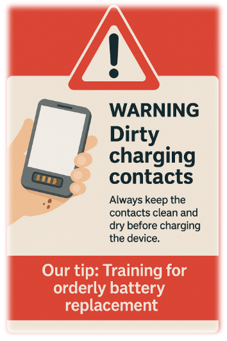
Pflege der Ladekontakte – Vermeiden Sie häufige Ausfälle bei Mobilgeräten
Eine der häufigsten Ursachen für Ausfälle und Ladeprobleme bei mobilen Geräten sind Beschädigungen oder Verschmutzungen an den Ladekontakten. Diese entstehen in der Praxis häufig durch folgende Ursachen:
-
Mechanische Defekte durch unsachgemäßen oder überhasteten Akkuwechsel
-
Chemische Einflüsse durch Schweiß, Getränke oder sogar Dipsaucen
-
Galvanische Reaktionen beim Laden mit verschmutzten Kontakten
→ Dies führt zur Korrosion der Kupferkontakte oder zur Bildung isolierender Schichten, die das Laden beeinträchtigen
Wichtige Hinweise für den Akkuwechsel
Akkus niemals unter Stressbedingungen wechseln!
→ Stresssituationen führen häufig zu unkontrollierten Bewegungen und damit zu übermäßiger Krafteinwirkung auf die Kontakte.
Achten Sie auf saubere, trockene Kontakte, bevor Sie Geräte in Ladeschalen stellen oder mit Ladegeräten verbinden.
Selbst kleinste Verunreinigungen können im Kontaktbereich zu elektrischen Problemen oder irreparablen Schäden führen.
Unser Tipp: Standardschulung zum Akkuwechsel
Ein Training zum korrekten und geordneten Akkuwechsel sollte Pflichtbestandteil der Mitarbeitereinweisung sein – überall dort, wo mit mobilen Geräten und Wechselakkus gearbeitet wird.
Ziel: Geräteausfälle vermeiden, Lebensdauer erhöhen und den reibungslosen Ablauf im Tagesgeschäft sichern.
Wichtige Empfehlungen für den Einsatz von Servern
Beim Einsatz eines Servers im Dauerbetrieb – z. B. zur Steuerung Ihrer Hypersoft Anwendungen – wird dieser häufig über längere Zeiträume ohne Neustart betrieben.
Auch wenn ein kontinuierlicher Betrieb technisch möglich ist, empfehlen wir, den Server in bestimmten Abständen kontrolliert neu zu starten, um die Systemleistung dauerhaft stabil zu halten.
Wann ist ein Neustart sinnvoll oder notwendig?
-
Nach mehreren Wochen Dauereinsatz ohne Unterbrechung
-
Bei oder nach der Installation von Betriebssystem-Updates
-
Nach Änderungen an Systemkomponenten oder Sicherheitsdiensten
Ein regelmäßiger Neustart kann dazu beitragen, temporäre Systemlasten zu bereinigen, Dienste zuverlässig neu zu initialisieren und so Störungen im laufenden Betrieb zu vermeiden.
Lastenverteilung und Geräteleistung im Hypersoft System
Hypersoft Mobilgeräte – wie CLOU MOBILE und mPOS – bieten eine schnelle und zuverlässige Bedienung. Für eine durchgängig hohe Performance müssen jedoch alle beteiligten Systemkomponenten ausreichend leistungsfähig sein.
Beteiligte Komponenten im Überblick
1. WLAN – Datenautobahn für alle Geräte
Das WLAN transportiert sämtliche Daten zwischen den Geräten. Je mehr Endgeräte gleichzeitig verbunden sind, desto mehr müssen sich die vorhandene Bandbreite teilen.
→ Geräte mit gutem Empfang haben hier einen klaren Vorteil.
Tipp: Hochwertige Access Points und stabile Netzwerkplanung steigern die Gesamtsystemleistung spürbar.
2. CLOU MOBILE – effizient im lokalen Speicher
Nach der Bedieneranmeldung lädt CLOU MOBILE Artikeldaten und relevante Informationen in den lokalen Gerätespeicher.
Beim Öffnen eines Vorgangs informiert sich das System einmalig über den Status
Danach arbeitet CLOU MOBILE offlinefähig und ohne laufenden WLAN-Verkehr
Erst beim Abschluss eines Vorgangs (Neuer Saldo / Bezahlt) wird wieder kommuniziert
3. Subsysteme – unsichtbare Leistungsträger
Die Verarbeitung von Bons, Rechnungen und Systemaktionen erfolgt in Subsystemen – das sind unsichtbare Hypersoft Kassenprogramme, die im Hintergrund laufen.
Subsysteme können auf Kassenterminals oder idealerweise auf einem Server betrieben werden
Da Server in der Regel leistungsstärker sind, arbeiten Mobilgeräte mit serverseitigen Subsystemen schneller und stabiler
Hinweis: Bei mehreren Subsystemen (z. B. bei verschiedenen Verkaufsstellen) sollten leistungsstarke Geräte die Hauptlast tragen
4. IIS – zentrale Schnittstelle zur Kommunikation
Der IIS (Internet Information Service) ist die Schlüsselkomponente für die Kommunikation zwischen Hypersoft und mobilen Geräten.
Der IIS sollte auf einem leistungsstarken Gerät mit aktuellem Windows-Betriebssystem installiert sein
Langsame Geräte führen hier oft zu Verzögerungen bei Transaktionen
5. Datenbank – stark, aber nur mit dem richtigen Setup
Die Hypersoft SQL-Datenbank ist sehr leistungsfähig – allerdings nur bei korrekter Nutzung:
Wird ein Kassenterminal gleichzeitig als Server mit SQL und IIS verwendet, kann dies bei hoher Last (z. B. viele gleichzeitige Zahlvorgänge) zu Verzögerungen führen
Ein dedizierte Server ist leistungsfähiger als die einfache Installation auf einem Kassengerät.
Fazit: Servereinsatz steigert Gesamtsystemleistung
Ein leistungsstarker Server oder entsprechend ausgestatteter PC entlastet andere Komponenten und sichert eine hohe Arbeitsgeschwindigkeit, besonders bei:
-
Großen Kassensystemen
-
Hohen Transaktionszahlen
-
Mehreren Bedienern im Parallelbetrieb
Empfehlung: Investieren Sie bei wachsendem Betrieb frühzeitig in eine zentrale Serverlösung, um Systemstabilität, Geschwindigkeit und Benutzerzufriedenheit langfristig zu sichern.
Fehlermeldungen und Behebung
| Problem | Lösung |
| Beim Anmelden der Bediener werden die Daten nicht übertragen - der CLOU MOBILE Kassiermodus erscheint nicht. | Wenn Sie mit mehreren IP Bereichen arbeiten und IP-Routing verwenden kann dieser Effekt auftreten. Wenden Sie sich an Ihren Administrator: verwenden Sie einen IP Bereich oder stellen das System so um, dass der Effekt vermieden wird. |
| Wiederkehrender sporadischer Ausfall der WLAN Verbindung. | Prüfen Sie auf Störfunk. Dieser entstehen z.B. durch "billige Import LED Lampen" oder durch (defekte) Mikrowellengeräte. |
| Beim Öffnen und Schließen eines Vorgangs erscheint kurz der Wizard (Zauberer) | Dies Verhalten kann mit einem speziellen Problem Zusammenhängen: Bestimmte Access Points können Nachrichten bezüglich des Power-Save Modus der Mobilgeräte nicht verarbeiten. Schalten Sie den Power-Save Modus der Mobilgeräte ab, damit diese kurzen Unterbrechungen vermieden werden. |
| Verlangsamtes System | Prüfen Sie den Server oder den PC der die Mobilgeräte steuert. Starten Sie diesen neu und vergleichen Sie die Geschwindigkeit. |
| Zunahme von Fehlermeldungen | Prüfen Sie den Server oder den PC der die Mobilgeräte steuert. Starten Sie diesen neu und vergleichen Sie Anzahl der Fehlermeldungen. |
| Älter: Die Geräte stellen keine USB Verbindung her. |
|
Technische WLAN-Empfehlungen – Weitere Hinweise zur Optimierung
Die folgenden Hinweise dienen als Ergänzung zu bestehenden Netzwerkkonzepten. Sie gelten nicht pauschal für alle Situationen, können aber helfen, typische Fehlerquellen frühzeitig zu vermeiden.
Nur 2,4 GHz verwenden (bei Hypersoft Multidrucker 3)
Beim Einsatz des Hypersoft Multidrucker 3 im WLAN ist aktuell ausschließlich die Nutzung des 2,4 GHz-Bandes erforderlich, da dieser Drucker kein 5 GHz unterstützt. Gleiches gilt auch für andere Drucker mit dieser Einschränkung.
Empfehlung:
Um Verbindungsprobleme zu vermeiden, sollten Sie 5 GHz am Access Point deaktivieren oder dem Drucker eine eigene SSID zuweisen, die ausschließlich im 2,4 GHz-Band sendet.
Nur WPA2 (AES) verwenden – kein „WPA Mixed Mode“
Stellen Sie sicher, dass Ihr WLAN ausschließlich mit dem Sicherheitsstandard WPA2 (AES) betrieben wird.
Vermeiden Sie „WPA/WPA2“ oder „Mixed Mode“-Konfigurationen – diese schalten das System oft in den sogenannten TKIP-Modus, der auf 54 MBit/s begrenzt ist.
Tipp: Aktivieren Sie ausschließlich WPA2 mit AES-Verschlüsselung, um maximale Verbindungsgeschwindigkeit und Stabilität zu gewährleisten.
TKIP sollte nicht verwendet werden, es ist veraltet und bremst das gesamte Netzwerk aus.
Kanalbreite: 20 MHz statt 40 MHz im 2,4 GHz-Band
Bei 802.11n im 2,4 GHz-Bereich empfehlen wir unbedingt, die Kanalbreite auf 20 MHz zu begrenzen.
Warum? Die WLAN-Kanäle liegen im Abstand von nur 5 MHz – bei 40 MHz-Bandbreite überlappt nahezu das gesamte Spektrum
Folge: Starke Störungen mit anderen WLANs und Geräten
Kanalwahl-Tipp: Verwenden Sie nur Kanäle mit ausreichendem Abstand, z. B.:
AP 1 = Kanal 1
AP 2 = Kanal 6
AP 3 = Kanal 11
Stellen Sie Ihre Geräte nicht auf Automatik, da diese sonst häufig 40 MHz wählen oder stark belegte Kanäle nutzen.
Empfangsstärke ≠ Datenrate
Ein hoher Empfangspegel am Gerät bedeutet nicht automatisch eine gute Datenübertragung. Die tatsächliche Performance hängt zusätzlich ab von:
-
Qualität des Signals (z. B. Störungen, Paketverluste)
-
Interferenzen durch andere Geräte
-
Auslastung des Netzwerks
Störungen durch benachbarte WLANs und andere Geräte
Gerade im 2,4 GHz-Band (802.11n) gibt es viele Störquellen:
-
Mikrowellen
-
Funksteckdosen und -schalter
-
Smart-Home-Geräte (z. B. Heizungssteuerungen, Sensoren)
-
Bluetooth-Kopfhörer, Lautsprecher
-
Andere WLANs im Umkreis
Lösung: Nutzen Sie 5 GHz mit 802.11ac, wenn Reichweite keine Priorität hat, aber Störfreiheit gewünscht ist.
Hier stehen mehr Kanäle zur Verfügung und es gibt deutlich weniger Interferenzen.
Zusätzliche Empfehlung bei 5 GHz WLAN
Auch wenn das 5 GHz-Netz weniger weit reicht, kann es in Grenzbereichen stabiler und schneller sein als ein überlastetes 2,4 GHz-Netz mit „Vollausschlag“.
Kanalabstimmung mit Nachbarn
Wenn in Ihrer Umgebung mehrere WLANs aktiv sind, versuchen Sie, sich mit anderen Betreibern (z. B. Nachbarunternehmen) auf eine abgestimmte Kanalverteilung zu einigen.
→ So lassen sich viele Störungen im Vorfeld vermeiden.
Fazit
-
Verwenden Sie nur WPA2 (AES) – kein Mixed Mode
-
Bevorzugen Sie 20 MHz Kanäle im 2,4 GHz-Band
-
Vermeiden Sie 40 MHz im 2,4 GHz, besonders bei automatischer Kanalwahl
-
Schalten Sie 5 GHz gezielt ab, wenn Geräte (z. B. Multidrucker) es nicht unterstützen
-
Nutzen Sie 5 GHz, wenn viele Störungen durch benachbarte WLANs bestehen
-
Sprechen Sie sich mit Nachbarn ab, um Störungen zu vermeiden
Zurück zum übergeordneten Thema: WLAN Voraussetzungen